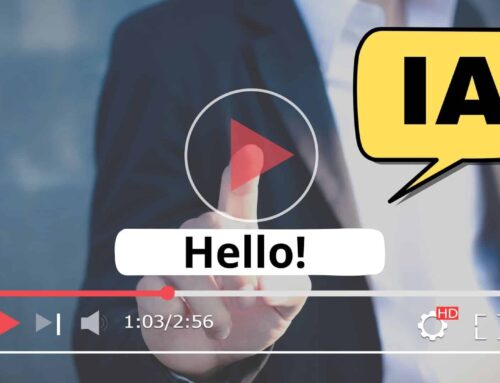¿Necesitas traducir los subtítulos de un vídeo automática o manualmente?
Pues, estás en el blog indicado. Hoy te voy a enseñar cómo puedes hacerlo con una de las mejores herramientas gratuitas que existen en la actualidad.
Vamos a ver dos métodos: traducción humana y traducción automática.
Importante: Si no tienes los subtítulos en un archivo .SRT u otro formato, y lo que necesitas es hacer todo el proceso automático, es decir, transcripción, pautado de tiempos y traducción de manera automática, tendrás que visitar esta guía, que te explica cómo hacer todo el proceso de subtitulado automático PASO a PASO.
📌 Cómo traducir los subtítulos automáticamente con Subtitle Edit
Si ya tienes tus subtítulos en .SRT u otro formato en el idioma original, debes cargarlos en el programa Subtitle Edit. Este programa es un editor de subtítulos gratuito, si no sabes cómo funciona te dejo un enlace a un post en el que te explico dónde está para que puedas descargarlo y te muestro un tutorial muy rápido para que aprendas las funciones básicas.
Ahora solo debes seguir leyendo los pasos que te voy a explicar a continuación o ver el tutorial. Lo que tú prefieras. Por cierto, el programa se instala, por defecto, en inglés. En la pestaña Opciones puedes cambiar el idioma.
- Primero que todo cargas el archivo de subtítulos en el programa. Para ello tienes que ir al Menú superior > Archivo > Abrir > y eliges tu archivo de subtítulos. También es recomendable cargar el vídeo original como soporte para hacer una mejor revisión final: Menú superior > Vídeo > Abrir archivo de vídeo.
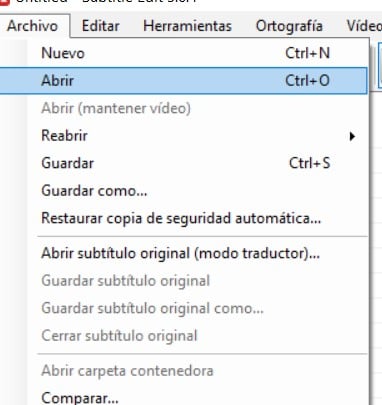
- Una vez cargado el archivo vuelves al Menú superior > Autotraducción > Traducir automáticamente.
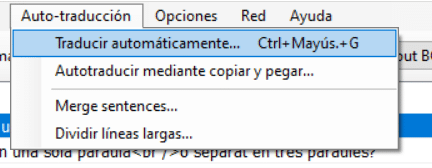
- Cuando se abre la nueva ventana solo tienes que seleccionar el idioma de origen y de destino y clicar en traducir.
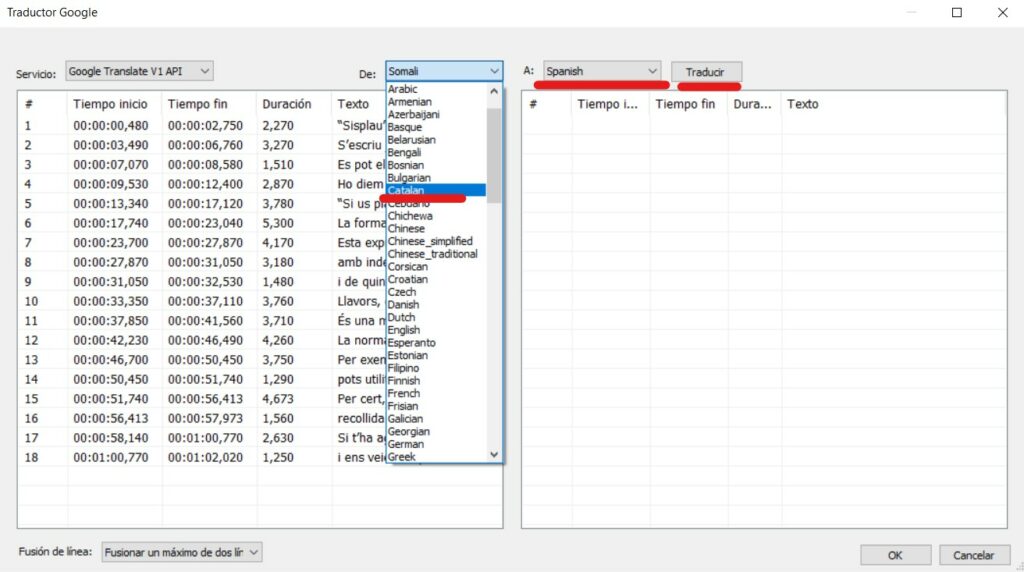
- Ahora das clic en OK y ya está la primera parte del proceso.
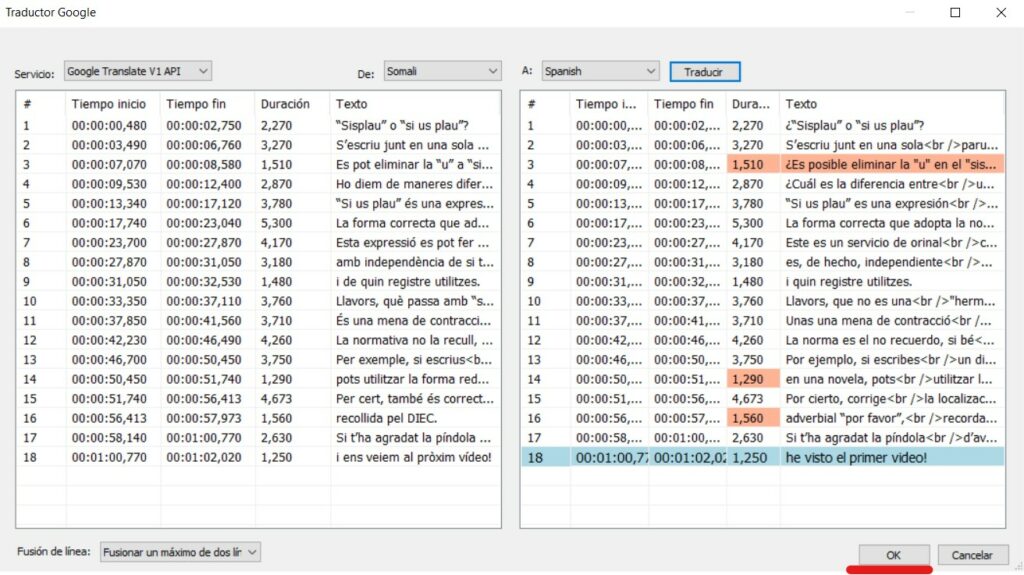
- El siguiente paso es corregir los errores de la traducción automática. Ya sabes que no es perfecta, ni mucho menos.
- Y para acabar: debes revisar que las reglas de subtítulos están correctas: número de caracteres por línea, por segundo, división de subtítulos, etc. Recuerda que un idioma no usa el mismo número de caracteres o palabras que otro. De lo contrario se afectará su legibilidad. Si tienes dudas sobre las reglas de subtitulado en este enlace encontrarás toda la información que necesitas.
- Ahora solo falta crear tu nuevo .SRT. Así que harás lo siguiente: Menú Superior > Archivo > Guardar como > elegir carpeta de destino.
Traducción de subtítulos de un vídeo de manera manual (humana)
Como en el apartado anterior, para hacer este proceso es necesario que tengas el programa gratuito Subtitle Edit instalado + abierto el .SRT + cargado el vídeo original. Si aún no tienes Subtitle Edit te invito a leer este post, en el que te explico dónde se encuentra disponible para para descarga y cómo funciona, en menos de 10 minutos.
- Primer paso cargar el archivo de subtítulos y el vídeo.
Cargar archivo .SRT: Menú superior > Archivo > Abrir > eliges tu archivo de subtítulos.
Cargar el vídeo original: Menú superior > Vídeo > Abrir archivo de vídeo.
- Ahora vas al Menú superior > Herramientas > Hacer una nueva traducción desde 0 del subtítulo actual.
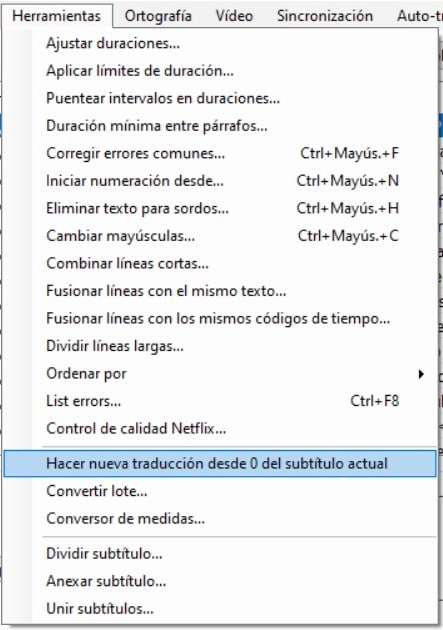
- Ahora debes incluir la traducción en el espacio en blanco ofrecido por la aplicación, tal como se aprecia en la imagen.
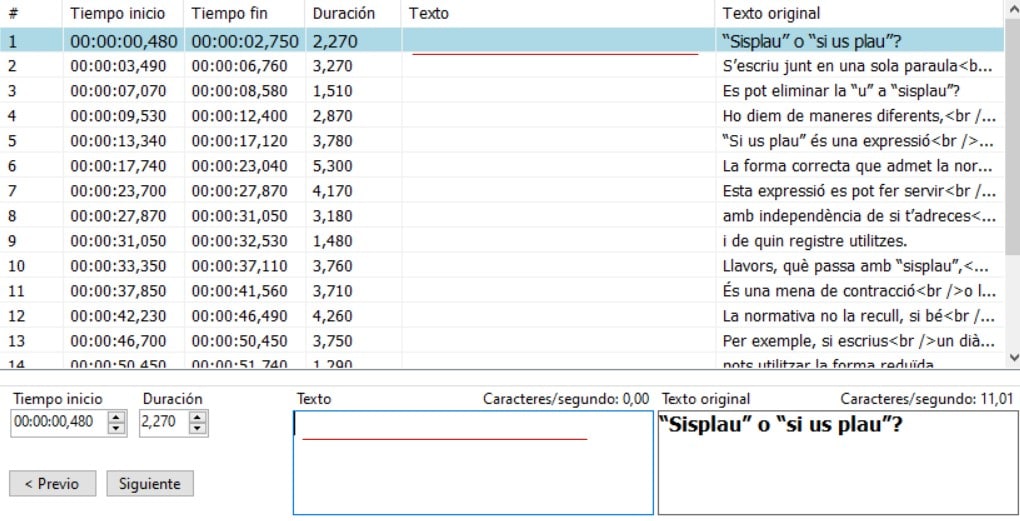
- Una vez terminada la traducción y revisado que los tiempos están correctamente, solo tienes que ir al Menú Superior > Archivo > Guardar como > elegir la carpeta de destino. De este modo guardarás un nuevo .SRT con el texto traducido.
Si tienes cualquier duda de estos procesos, puedes consultar el videotutorial que tienes al comienzo del blog.